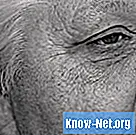Conţinut
- Descărcați cea mai recentă versiune
- Instalarea adăugărilor pentru oaspeți
- Activarea sunetului
- Testarea plăcii de sunet fizice

Cu VirtualBox, puteți rula mai multe sisteme de operare pe o singură mașină, utilizând o tehnologie cunoscută sub numele de virtualizare. Software-ul este pregătit pentru uz rezidențial și comercial și poate fi instalat pe platformele gazdă Solaris, Windows, OS X și Linux. Dacă sunetul programului nu funcționează, este posibil să existe o problemă cu setările. Setările audio din mașina virtuală sau VM determină dacă sunetul funcționează sau nu.
Descărcați cea mai recentă versiune
Deschideți un browser web și tastați „virtualbox.org”. Dacă întâmpinați probleme audio cu VM, descărcați și instalați cea mai recentă versiune a programului. La actualizare, accesați YouTube pentru a vedea dacă puteți auzi sunet video.
Instalarea adăugărilor pentru oaspeți
Pentru a obține avantajele VM, instalați „Asistentul de configurare Oracle VM VirtualBox Guest Additions Guest” suplimentar. Faceți clic pe „Dispozitive” și „Instalați adăugări pentru oaspeți” pe bara de instrumente și acceptați valorile implicite ale programului de instalare. Dacă nu vedeți o pictogramă pentru VirtualBox pe bara de activități, sunetul va fi indisponibil. Instalați Oracle VM VirtualBox Guest Additions și reporniți VM. Navigați pe YouTube pentru a confirma că puteți auzi ceva.
Activarea sunetului
Opriți VM și faceți clic pe „Setări”. Selectați pictograma audio, alegeți „Activați sunetul” și selectați „Start”. Dacă linkul „Activare video” nu este selectat, nu veți putea auzi sunetul VirtualBox. Porniți VM și răsfoiți YouTube pentru a verifica dacă are sunet.
Testarea plăcii de sunet fizice
Dacă sunetul încă nu funcționează pe VM, testați placa de sunet fizică. Dacă este deteriorat, nu va putea virtualiza sunetul. Deschideți un videoclip sau o melodie și confirmați dacă există sunet. Dacă nu, înlocuiți cardul și restaurați sunetul pe VirtualBox VM.